
Come trasferire musica dal computer ad Android in 6 modi

Per la maggior parte degli utenti, l'ascolto della musica è una parte indispensabile della vita. Potresti ascoltare musica mentre aspetti in fila, prendi un autobus o ti rilassi dopo il lavoro o lo studio ogni giorno. Tuttavia, cosa fare se si desidera trasferire musica da un computer a un telefono Android in modo da poter ascoltare la musica in qualsiasi momento o ovunque? Esiste un modo efficace e semplice per salvare la musica sul tuo telefono Android ?
Certo che sì. Ci sono diverse soluzioni per raggiungere questo obiettivo. Puoi scegliere qualsiasi soluzione tu voglia trasferire musica dal computer al Android.
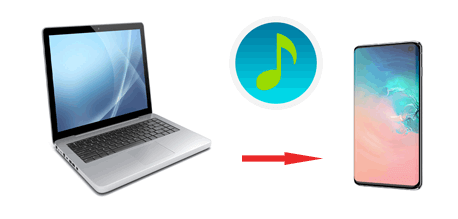
Trasferire Androidmusica dal computer al telefono è un compito semplice una volta che si dispone di questa app di trasferimento musicale per Android - Coolmuster Android Assistant, che può essere utilizzata per trasferire musica dal computer al telefono Android e viceversa. Fungeva anche da gestore di musica Android, è facile da usare per aggiungere, eliminare, importare o esportare Android musica direttamente sul computer.
Inoltre può aiutarti a gestire altri file Android sul computer (Mac o Windows) direttamente e sistematicamente, come musica, video, foto, contatti, messaggi, registri delle chiamate, libri e applicazioni. Ed è facile eseguire il backup e il ripristino dei Android dati sul computer con 1 clic e Android dati manterranno un'alta qualità senza danni ai dati. Inoltre, supporta quasi tutti i dispositivi basati su Android , inclusi Samsung Galaxy S23/S22/S21/S20/S11/S10/S10e, HTC 12/Desire 12+/Desire 12s/U12+/U11+/U11, LG G7, HUAWEI Mate X/Mate 20, ZTE, Motorola, ecc. Non devi preoccuparti dei modelli di telefono supportati.
Se sei un utente Mac , questo Coolmuster Android Assistant per Mac può soddisfare le tue esigenze. Ora scarica il software sul tuo PC Windows o Mac per trasferire musica dal computer al Android dispositivo.
Coolmuster Android Assistant fornisce due modi per trasferire musica dal computer. Di seguito è riportata la guida illustrata dettagliata che mostra come realizzarlo.
Passaggio 1: collega Android telefono al computer.
Avvia Coolmuster Android Assistant e collega il tuo dispositivo Android al computer tramite USB o Wi-Fi. Segui le istruzioni sullo schermo per abilitare il debug USB sul tuo telefono Android . Dopodiché, il programma riconoscerà automaticamente il tuo telefono.

Passaggio 2: scansiona i dati del telefono Android .
Una volta che il tuo telefono Android è collegato correttamente, il programma mostrerà l'interfaccia principale e inizierà a rilevare i dati del tuo telefono Android .

Passaggio 3: inizia a trasferire musica dal PC al Android
Ora noterai che tutti i dati del tuo telefono sono stati scansionati e visualizzati nel menu a sinistra. Tocca l'icona "Musica" e verranno visualizzati tutti i tuoi brani nel telefono. Basta fare clic sull'icona "Importa" nella colonna di destra e quindi selezionare i brani desiderati dal computer. Conferma la tua scelta e i brani sul computer verranno trasferiti sul tuo telefono Android dopo un po'.

Per saperne di più:
5 semplici modi per trasferire video da PC a Android
Come trasferire musica da Android a computer
Se desideri trasferire tutti i tuoi file musicali dal computer al dispositivo Android , puoi pensare di utilizzare la funzione Google Play Music. Puoi caricare musica dal tuo computer nella libreria di Google Play Musica per renderla disponibile su qualsiasi dispositivo su cui utilizzi l'app Google Play Musica.
In effetti, questo è anche un modo semplice per trasferire tutta la tua musica con pochi passaggi di base. Vediamo come scaricare musica dal computer al Android telefono:
1. Scarica Google Play Musica sul tuo computer. Assicurati di utilizzare la versione più recente di Google Chrome.
2. Accedi a Google utilizzando il tuo account Google sul tuo computer dopo averlo installato. Assicurati che l'account Google contenga la musica che desideri.
3. Vai al web player di Google Play Music sul tuo computer e vai alla sezione "Carica musica".
4 Seleziona la musica dal tuo computer e trascinala nell'area di caricamento.
5. Dopo aver caricato la musica dal tuo computer al tuo account Google Play Musica, accedi allo stesso account Google sul tuo telefono Android per scaricare musica da Google Play Musica.

Assicurati di utilizzare il Wi-Fi per scaricare musica da Google Play Music, altrimenti potresti utilizzare troppi dati mobili, che potrebbero costare molto. Inoltre, questo metodo è piuttosto confuso e complicato, il che non è adatto a tutti.
Suggerimenti: Analogamente al punto di Google Play Musica di cui sopra, puoi anche utilizzare altri provider di servizi cloud per trasferire musica da un computer a un telefono Android, come Google Drive, iCloud e OneDrive. Per fare ciò, puoi caricare la tua musica dal tuo computer all'archiviazione cloud, ottenere l'app pertinente sul tuo Androide accedere alla tua musica dal cloud dal tuo dispositivo. (Scopri come trasferire musica da iCloud a Android.)
Leggi anche: Con questa guida, puoi trasferire rapidamente brani da un iPhone alla libreria di iTunes.
Se preferisci trasferire musica da un computer a Android in modalità wireless, AirDroid è una buona scelta. Funziona sia per Mac che per Windows PC e consente agli utenti di condividere tutti i tipi di file tra Android, iOS dispositivi e computer. Ma devi prima configurare entrambi i dispositivi nella stessa rete.
I passaggi sono i seguenti:
1. Scarica AirDroid su tutti i tuoi dispositivi da utilizzare.
2. Avvia l'app sul tuo cellulare e trova la scheda di connessione.
3. Dalla seconda barra degli URL, puoi ottenere l'indirizzo IP della rete a cui è connesso il tuo telefono cellulare.
4. Inserisci l'indirizzo IP in un browser sul tuo computer.
5. Quindi fare clic su "Accetta" sul telefono per collegare due dispositivi.
6. Infine, puoi trascinare e rilasciare i file musicali che desideri trasferire dal computer ad AirDroid.

Indovina cosa ti piace: Puoi superare il blocco della sequenza sul tuo telefono ZTE con l'aiuto di questa guida. Diamo un'occhiata.
L'utilizzo di un cavo USB per trasferire musica da un computer a Android è ampiamente utilizzato, ma non è il metodo migliore. In realtà, ci sono diversi modi per sincronizzare la musica con Android tramite un cavo USB, tuttavia, se non hai familiarità con la posizione in cui sono archiviati i tuoi file musicali sul telefono, potrebbe volerci molto tempo e questo metodo di trasferimento USB varia a seconda che tu stia utilizzando Windows PC o Mac.
Ecco i passaggi per trasferire musica da Windows PC a Android:
1. Collegare il Android al computer con un cavo USB.
2. Trascina verso il basso il pannello delle notifiche dalla parte superiore dello schermo del tuo dispositivo e tocca "Dispositivo multimediale (MTP)". In questo modo, puoi trasferire file multimediali dal tuo PC al tuo dispositivo e viceversa.
3. Assicurati che il tuo dispositivo sia collegato correttamente al computer. Apri il dispositivo portatile e individua la cartella in cui sono archiviati i file musicali.
4. Quindi selezionare e copiare i file musicali che si desidera spostare dal computer al telefono Android .
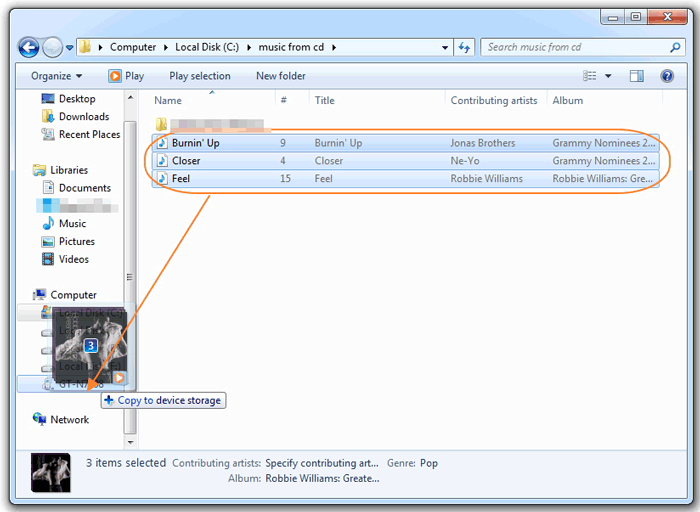
Se desideri trasferire musica da Mac a Android, è possibile utilizzare Android Trasferimento file. Consulta la guida su come copiare brani da Mac a Android tramite Android File Transfer qui sotto:
1. Scarica e installa Android File Transfer sul tuo Mac.
2. Collega il tuo Android al Mac con un cavo USB.

3. Trascina verso il basso il pannello delle notifiche dalla parte superiore dello schermo del tuo dispositivo e tocca "Dispositivo multimediale (MTP)".
4. Selezionare i file musicali che si desidera trasferire dal computer e inserirli nella cartella Musica sul dispositivo Android in Android Trasferimento file.

Suggerimenti: scopri altri metodi per trasferire musica da Mac a Android telefono qui.
Breve riassunto
Dopo aver letto questo articolo, quale metodo pensi sia il più adatto a te? Come puoi vedere, Coolmuster Android Assistant è il più potente e facile da usare. È possibile trasferire liberamente la musica da un computer al Android e gestire Android file musicali con esso. Naturalmente, sta a te decidere quale metodo è il migliore per trasferire musica da un computer a un Android.
Articoli Correlati:
Come trasferire musica da iPhone a computer in modo efficace? (4 Consigli)
Come trasferire messaggi di testo da Android a computer
Come trasferire musica da iPad a computer? I 3 modi migliori da non perdere
I 5 modi migliori per concentrarsi su come trasferire i contatti da Android a computer
I modi migliori per trasferire immagini da Android a PC
3 modi per trasferire musica tra Android e iPhone 15/14/13/XS/XR/X/8/7/6





